【PR】記事内に広告を含む場合があります
「ドコモのホームルーターが遅いときの対策方法は?」
「ドコモの5G・4G回線の通信速度の目安は?」
ドコモのホームルーターは高速な5G回線を使えるのが魅力ですが、通信速度が出ず、通常の回線速度よりも遅い場合があります。

ドコモのホームルーターが遅い場合、使い方に問題があるケースが大半です。
使用環境などを改善することで、本来の高速な通信を利用できますよ!
本記事ではドコモのホームルーターが遅い場合の対策方法について解説します。
また5G・4Gエリアでの目安の通信速度も紹介しているので、ぜひ参考にしてください。
ドコモのホームルーターが遅い時の対策

ドコモのhome 5Gが遅い場合は、次の8つの対策方法を試してみましょう。
- 対策①:再起動する
- 対策②:窓際に設置する
- 対策③:5GHzの周波数帯に繋ぐ
- 対策④:有線接続する
- 対策⑤:同時接続する端末を減らす
- 対策⑥:5Gに接続しない
- 対策⑦:通信障害をチェックする
- 対策⑧:ドコモに問い合わせる
それぞれ詳しく解説します。
対策①:再起動する
ホームルーター端末を再起動すると、速度が改善する場合があります。
端末のコンセントを抜き差しして、再起動を試してみましょう。
内部的な不具合が改善するほか、回線に接続し直すため、遅い回線をつかんでいた場合に速度改善します。
対策②:窓際に設置する

ドコモのエリア内でもホームルーターの通信速度が遅い場合は、端末を窓際へ移動させましょう。
端末を室内の奥に設置すると、電波のつかみが悪くなります。
端末の置き場所が悪い場合は、できるだけ電波が受信しやすい場所に移動させ、高さも含めて調整してみましょう。
対策③:5GHzの周波数帯に繋ぐ

ドコモのホームルーターは、2.4GHzと5GHzの2種類のWi-Fiが用意されています。
障害物に強い2.4GHzに対して5GHzは通信速度が速いのが特徴です。
| 周波数帯 | 特徴 |
|---|---|
| 2.4GHz | 障害物に強いが、電子レンジなどの家電の干渉を受けやすい。 |
| 5GHz | 通信速度が速いが壁や柱などの影響を受けやすく、電波が弱くなりやすい。 |
2.4GHzに接続している場合は、接続しているWi-Fiの周波数を5GHzに切り替えると速度が上がる場合があります。

5GHzに接続していて遅い場合は、逆に2.4GHzに切り替えると速度が改善する場合もあります。
2.4GHzと5GHzの判別方法
ドコモ home 5Gは、SSID名からWi-Fiの周波数が分かるので、名称から判断しながら切り替えます。
たとえば、ホームルーター端末「HR02」の場合は、下記の規則でSSID名がつけられています。
- 2.4GHz:「HR02a-」から始まるSSID名
- 5GHz:「HR02b-」から始まるSSID名

HR01の場合はSSIDが「HR01a-」「HR01b-」から始まります。
5GHzへの接続の切り替え方法
接続の切り替えは下記の手順で行います。
- スマホ・PCのWi-Fi設定から、現在接続しているSSIDを切断する
- もう一方のSSIDを選び、パスワードを入力して接続する
今回はPCから接続を切り替える方法を紹介します。
home 5Gの底面にSSIDとパスワードが記載されています。

メニューバーのWi-Fiアイコンから周囲のSSIDを一覧で表示します。
下記の画像はマスキングしていますが、実際には赤枠内にSSID名が表示されます。
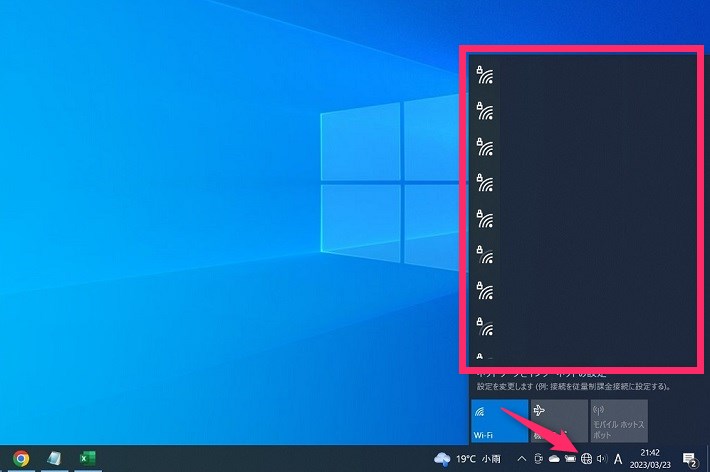
リストの一番上に現在接続中のSSID名が表示されるので、クリックして「切断」を選択します。
表示されたリスト内にある5GHzのSSID名を選択して接続します。
接続の際はパスワードの入力を求められるので、端末底面に記載の文字列を入力します。
2.4GHzから5GHzへの変更で速度はどのくらい上がる?
ドコモ home 5Gの端末、HR02とHR01は、最新規格のWi-Fi6(IEEE802.11ax)対応です。
どちらも2.4GHz、5GHzの両方に対応しており、同じ端末であれば最大伝送速度に差はありません。
| 端末 | 対応周波数 | 最大伝送速度 IEEE802.11ax (Wi-Fi6) |
|---|---|---|
| HR02 | 2.4GHz・5GHz | 4.8Gbps |
| HR01 | 2.4GHz・5GHz | 1.2Gbps |
ただし2.4GHzは家電などの電波の影響を受けやすいため、その分通信速度は遅くなりがちです。
5GHzの方が安定感の高い通信が可能で、その分実測値は高速です。
対策④:有線接続する

Wi-Fiによる無線接続からLANケーブルでの有線接続に切り替えると、通信速度が改善する場合があります。
有線接続はWi-Fiと比べて外的な影響を受けにくいので、電波干渉などによる速度の低下を防げます。
対策⑤:同時接続を減らす
ホームルーター端末に接続している端末の数が多い場合、同時接続数を減らすと速度改善します。
HR02、HR01の最大同時接続数は下記の台数ですが、パソコンやスマホなどを一度に何台も繋げていると、通信が混雑し速度が低下します。
| 端末名 | Wi-Fi | 有線LAN |
|---|---|---|
| HR02 | 64台 | 2台 |
| HR01 | 64台 | 1台 |
同時に使う台数を減らして、速度が改善するか試してみましょう。
対策⑥:5G通信に繋げないようにする
ホームルーターの使用場所が5Gエリアぎりぎりの場合は、4Gでの通信に固定してみましょう。
5Gエリアの境目は、home 5Gの4Gと5Gの切り替わりがうまくいかない場合があるため、回線を固定するだけで速度が安定します。
以下はPCで4G回線に接続を固定する手順です。
SSIDを2.4GHzの「HR01a-~」に切り替えます。

本体底面のQRコードまたはブラウザから本体設定画面にアクセスします。
ブラウザからアクセスする場合は、アドレスバーに「https://web.setting/」または「192.168.128.1」を直接入力します。
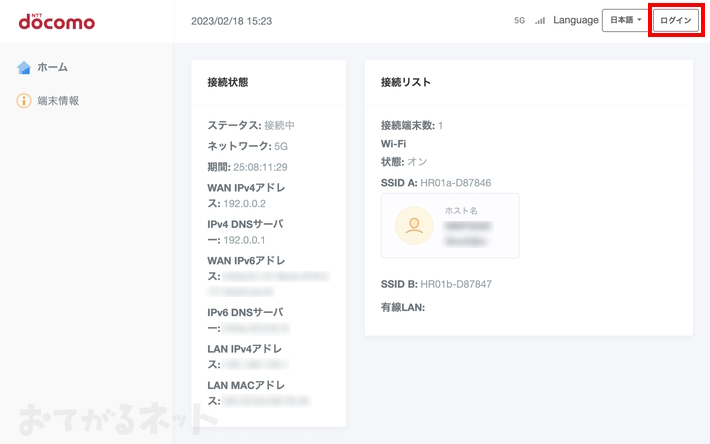
ログインパスワードは、底面に記載されています。

初期設定は数字6桁ですが、複雑なパスワードに変更を求められます。
大文字小文字・数字・記号を含んだ8~32文字で再設定します。
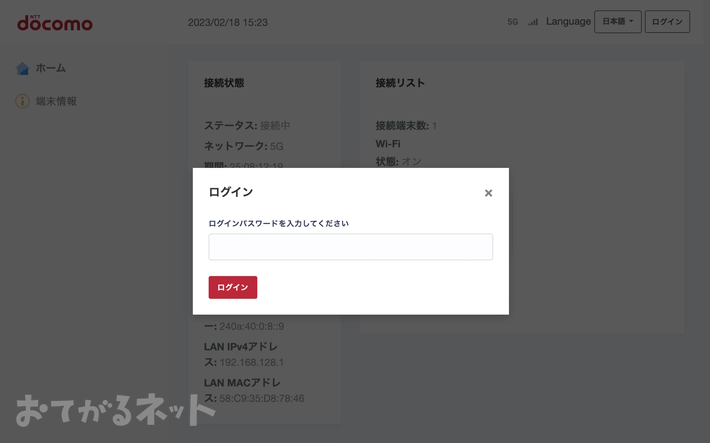
本体設定画面の「設定」>「モバイルネットワーク設定」の画面を表示します。
その画面に「ネットワーク設定」があるので、を「5G/4G(Auto)」から「4G」へと変更します。
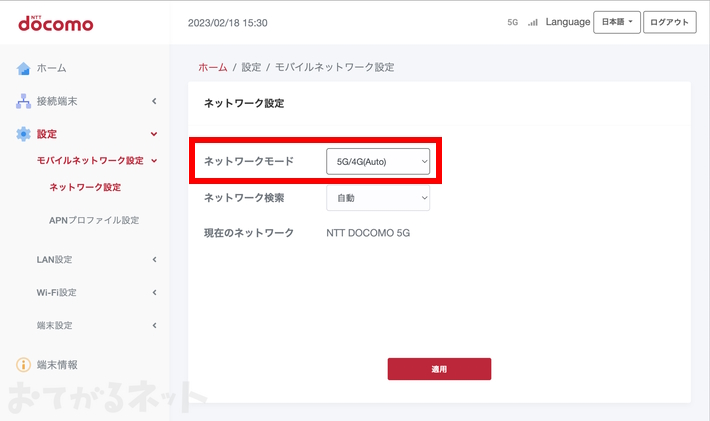

スマホの場合もおおまかな流れは同じです。
対策⑦:通信障害情報をチェックする
ドコモの通信回線で障害が発生しているケースもあります。
ユーザー側でできる解決策はなく、復旧を待つしかありません。
Twitterや公式サイトなどで、復旧の見込みをチェックしましょう。
対策⑧:ドコモに問い合わせる
ここまでに紹介した方法で速度が改善しない場合、特殊な事情も考えられます。
home 5Gの速度が改善しない場合は、ドコモのインフォメーションセンターに問い合わせましょう。
▼ドコモインフォメーションセンター
受付時間:午前9時~午後8時(年中無休)
- ドコモ携帯専用窓口:151(通話無料)
- 一般窓口:0120-800-000
ドコモのホームルーターの通信速度の目安

ドコモのホームルーターの通信速度は他社ルーターと比較してどうでしょうか?
他のホームルーターと一緒に、通信速度の実測値を目安と比較してみましょう。
一般的な通信速度の目安としては、次の基準を参考にするとよいでしょう。
- メールの送信:1Mbps以下
- WEBサイトの閲覧:5~10Mbps
- YouTube視聴(HD):5Mbps以上
- ZOOM会議:10~15Mbps
- YouTube視聴(4K):20Mbps以上
- FPSゲーム:30~100Mbps
また、ドコモやその他のホームルーターの5Gエリアでの最大通信速度と実質通信速度を比べたものが下記の表です。
| docomo home 5G | WiMAX 5G | SoftBank Air | Rakuten Turbo | |
|---|---|---|---|---|
| 端末 イメージ |  |  |  |  |
| 5G 通信速度 | 4.2Gbps | 2.7Gbps | 2.1Gbps | 2.1Gbps |
| 4G 通信速度 | 1.7Gbps | 非公開 | 838Mbps | 391Mbps |
| 実質 通信速度 |
また、上記の実質通信速度は5Gエリアと4Gエリアが混ざっています。
5Gエリア単独の速度は表中の数値よりも上昇し、4Gエリア単独の場合は反対に下がると見ておきましょう。
5Gエリアの通信目安
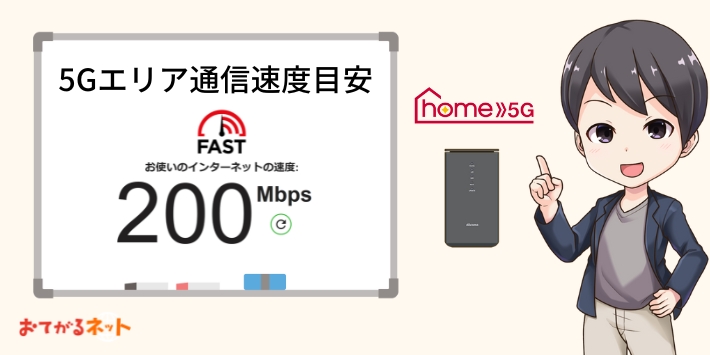
おてがるネット編集部で5Gエリアの平均速度を測定した結果です。
5Gエリアの通信速度の目安:200Mbps
ドコモ home 5Gは5Gエリアだと、実質速度が200Mbps以上でます。

速いホームルーターが欲しいなら、ドコモ home 5G一択でしょう。
4Gエリアの通信目安
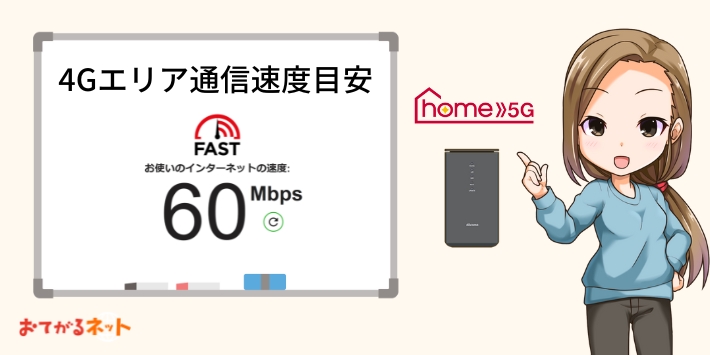
おてがるネット編集部で4G回線で通信速度を計測してみました。
4Gエリアの通信速度の目安:60Mbps
4Gエリアだと60Mbpsぐらいが目安です。
10Mbps以下は明らかに遅いため、速度改善を試しましょう。

ドコモのホームルーターは基本性能が高く、4Gエリアでも非常に高速です。
FPSゲームにはおすすめできない
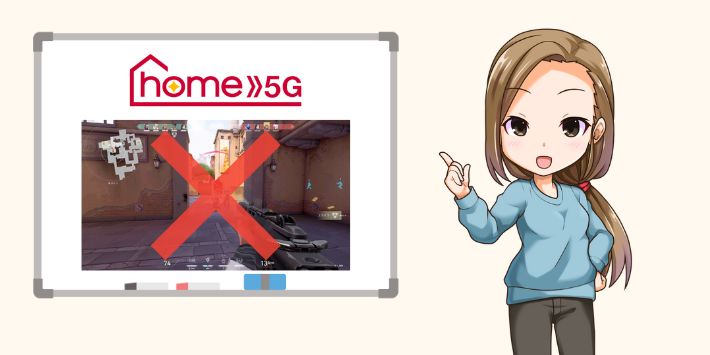
ホームルーターは応答速度が遅いため、FPSゲームには向いていません。
FPSゲームの場合、応答速度を示すping値は30ms以下が理想ですが、ホームルーターはping値が30ms以上になることも多く、プレイにラグが生じがちです。
FPSゲームをしっかりと楽しみたいなら、光回線の導入をおすすめします。
対策しても改善しない場合は乗り換えを検討しよう

ホームルーターの速度改善を試しても効果がない場合や、応答速度に問題がある場合があります。
その場合は、光回線への乗り換えを検討しましょう。
ここではおすすめの光回線を3つ紹介します。
ドコモ光
ドコモ光は、認知度が高い人気の光回線です。
スマホがドコモなら、毎月1,100円割引されるスマホ割が適用されます。
キャッシュバックも通常プランなら40,000円で、10ギガプランなら当サイト限定でオプション条件なしで60,000円がもらえます。(※通常38,000円キャッシュバックが増額中です。)
また高性能WiFiルーターが実質0円でもらえるキャンペーンも実施しています。
\当サイト限定企画/

詳しくはこちら。
おてがる光
おてがる光は、業界最安級の料金プランで、しかも契約期間のしばり(解約違約金)がありません。
おてがる光は、当サイトからの申し込みが、最も安くお得に契約できるようになっています。
選択制:無線機ルータープレゼントまたは事務手数料無料
①無線機ルータープレゼント(IPv6対応ルーター)
②事務手数料3,300円無料
※2つの特典からいずれかを選択可能です。併用はできません。
基本料金3ヵ月無料
開通初月を1ヵ月目とした3ヵ月目まで月額料金が無料になります。
基本料金24ヵ月まで1100円割引
開通初月を1ヵ月目とした4か月目から24ヵ月目まで、ファミリータイプは毎月1100円割引、マンションプランは毎月880円割引になります。
工事費22,000円 実質無料
新規お申し込みは、初期・標準工事費の毎月分割払いと同額が割引されます。(2,000円/月×11ヵ月=22,000円分)
「U-NEXT for おてがる光」の新規契約でオプション料金が2ヵ月無料&1,000円分のポイントプレゼント
光回線と「U-NEXT for おてがる光」の同時申込で、「U-NEXT for おてがる光」の月額料金を最大2ヵ月無料&U-NEXT内で使える1,000円分のポイントをプレゼントされます。
あんしんサポート+2ヵ月無料
「あんしんサポート+」の月額料金825円を、ご利用開始月を1か月目とした2ヵ月目まで無料にになります。
おてがるWi-Fi MAX100申込時手数料無料
「おてがるWi-Fi MAX100」の契約時に発生する事務手数料(3,300円)が無料になります。
SOKUYAKUサブスクプラン2ヵ月無料
診療からお薬の発送までをオンラインで完結できるSOKUYAKUサブスクプランが2ヵ月無料で利用できます。
関連サービス同時申込でそれぞれ4,000円分のデジタルギフトをプレゼント
関連サービスに申し込みをし、開通初月を1ヵ月目とした6ヵ月目の末日までに各サービスの利用開始し継続した方には4000円分のデジタルギフト「デジコ」がプレゼントされます。
・「おてがる光テレビ」
- 本ページからお申し込みをすると自動的に適用されます。
- お申し込み内容の入力に不備があると適用外になります。
- おてがる光の公式ホームページからお申し込みの場合は適用されません。
おてがる光は、複雑なオプションに加入する必要がありません。
シンプルに光回線で一番安いので、自信を持っておすすめします。
とくとくBB光
とくとくBB光 は、契約期間の縛りが無い光回線です。
光コラボアワード2023で最優秀賞を受賞し、満足度や安心感の高いサービスとして注目されています。
工事費が実質無料です。
またWiFiルーターのレンタルが0円で、3年以上利用するとプレゼントされるキャンペーンを実施しています。
\当サイト限定キャンペーン/

詳しくはこちら。
home5Gが遅い時によくある質問

home 5Gが遅い場合によくある質問と回答を紹介します。
- ドコモのホームルーターが遅いときの対策方法は?
- ドコモ home 5Gの速度改善には、次の方法があります。
・再起動する
・窓際に設置する
・5GHzの周波数帯に繋ぐ
・有線接続する
・同時接続する端末を減らす
・5Gに接続しない
・通信障害をチェックする
・ドコモに問い合わせる
>> ドコモ home 5Gが遅いときの対策方法を詳しく見る
- ドコモ home 5Gの速度の目安は?
- ドコモのホームルーターの通信速度の目安は、5Gエリアか4Gエリアかによって異なります。5Gエリアは100Mbps以上、4Gエリアは50Mbps以上がひとつの目安です。またいずれの場合も応答速度は遅いため、FPSゲームには向いていません。
>> ドコモ home 5Gの通信速度の目安を詳しく見る
- 5Gエリアなのに通信速度が遅い理由は?
- 5Gは使用する周波数が障害物に弱く、1つの基地局のカバーできるエリアが狭いため、電波をつかみにくい傾向があります。そのため、建物の中だと速度が下がりがちです。
ドコモホームルーターが遅い時の対策まとめ
最後にドコモのhome 5Gの速度が遅い場合の対策方法のおさらいです。
ドコモ home 5Gが目安となる速度以下の場合は、下記の方法を試してみてください。
- 対策①:再起動する
- 対策②:窓際に設置する
- 対策③:5GHzの周波数帯に繋ぐ
- 対策④:有線接続する
- 対策⑤:同時接続を減らす
- 対策⑥:5G通信に繋げないようにする
- 対策⑦:通信障害情報をチェックする
- 対策⑧:ドコモに問い合わせる
またドコモhome5Gの通信速度の目安は、エリアによって異なります。
以下よりも通信速度が遅い時は、対策してみてください。
5Gエリアの通信速度の目安:200Mbps
4Gエリアの通信速度の目安:60Mbps
ホームルーターの通信速度や応答速度に満足できない場合、光回線がおすすめです。
おてがるネット編集部は、通信速度や安定性、特典の内容からドコモ光をおすすめします。
最後までお読みいただきありがとうございました。





